온-프레미스 Analysis Services 테이블 형식 모델에서 행 수준 보안 구현
샘플 의미 체계 모델을 사용하여 아래 단계를 진행하기 위해 이 자습서는 온-프레미스 Analysis Services 테이블 형식 모델에서 행 수준 보안을 구현하고 Power BI 보고서에서 사용하는 방법을 보여 줍니다.
- AdventureworksDW2012 데이터베이스에서 새 보안 테이블 만들기
- 필요한 팩트 및 차원 테이블을 사용하여 테이블 형식 모델 빌드
- 사용자 역할 및 권한 정의
- Analysis Services 테이블 형식 인스턴스에 모델 배포
- 보고서에 액세스하는 사용자에게 맞는 데이터를 표시하는 Power BI Desktop 보고서 작성
- Power BI 서비스에 보고서 배포
- 보고서를 기반으로 새 대시보드 만들기
- 동료와 대시보드 공유
이 자습서에는 AdventureworksDW2012 데이터베이스가 필요합니다.
작업 1: 사용자 보안 테이블 만들기 및 데이터 관계 정의
SSAS(SQL Server Analysis Services) 테이블 형식 모델을 사용하여 행 수준 동적 보안을 정의하는 방법을 설명하는 여러 문서를 찾을 수 있습니다.
여기의 단계에서는 AdventureworksDW2012 관계형 데이터베이스를 사용해야 합니다.
AdventureworksDW2012에서 아래와 같이
DimUserSecurity테이블을 만듭니다. SSMS(SQL Server Management Studio)를 사용하여 테이블을 만들 수 있습니다.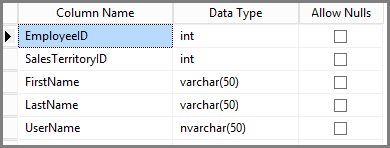
테이블을 만들고 저장한 후에는 아래와 같이
DimUserSecurity테이블의SalesTerritoryID열과DimSalesTerritory테이블의SalesTerritoryKey열 간의 관계를 설정해야 합니다.SSMS에서 DimUserSecurity를 마우스 오른쪽 단추로 클릭하고 디자인을 선택합니다. 그런 후 테이블 디자이너>관계...를 선택합니다. 완료되면 테이블을 저장합니다.

테이블에 사용자를 추가하세요. DimUserSecurity를 마우스 오른쪽 단추로 클릭하고 상위 200개의 행 편집을 선택합니다. 사용자를 추가하면
DimUserSecurity테이블은 다음 예제와 유사하게 표시됩니다.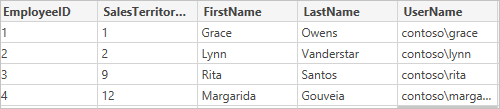
이후 작업에서 이러한 사용자를 볼 수 있습니다.
다음으로 사용자 관련 지역 세부 정보를 보여 주는
DimSalesTerritory테이블을 사용하여 내부 조인을 수행합니다. 여기에서 SQL 코드는 내부 조인을 수행하고, 이미지는 테이블이 나타나는 방법을 보여줍니다.select b.SalesTerritoryCountry, b.SalesTerritoryRegion, a.EmployeeID, a.FirstName, a.LastName, a.UserName from [dbo].[DimUserSecurity] as a join [dbo].[DimSalesTerritory] as b on a.[SalesTerritoryID] = b.[SalesTerritoryKey]조인된 테이블은 2단계에서 만든 관계 덕분에 각 영업 영역에 대한 책임이 있는 사람을 보여 줍니다. 예를 들어 Rita Santos가 오스트레일리아 담당임을 알 수 있습니다.
작업 2: 팩트 및 차원 테이블을 사용하여 테이블 형식 모델 만들기
관계형 데이터 웨어하우스가 준비되면 테이블 형식 모델을 정의해야 합니다. SSDT(SQL Server Data Tools)를 사용하여 모델을 만들 수 있습니다. 자세한 내용은 새 테이블 형식 모델 프로젝트 만들기를 참조하세요.
아래와 같이 필요한 모든 테이블을 모델로 가져옵니다.
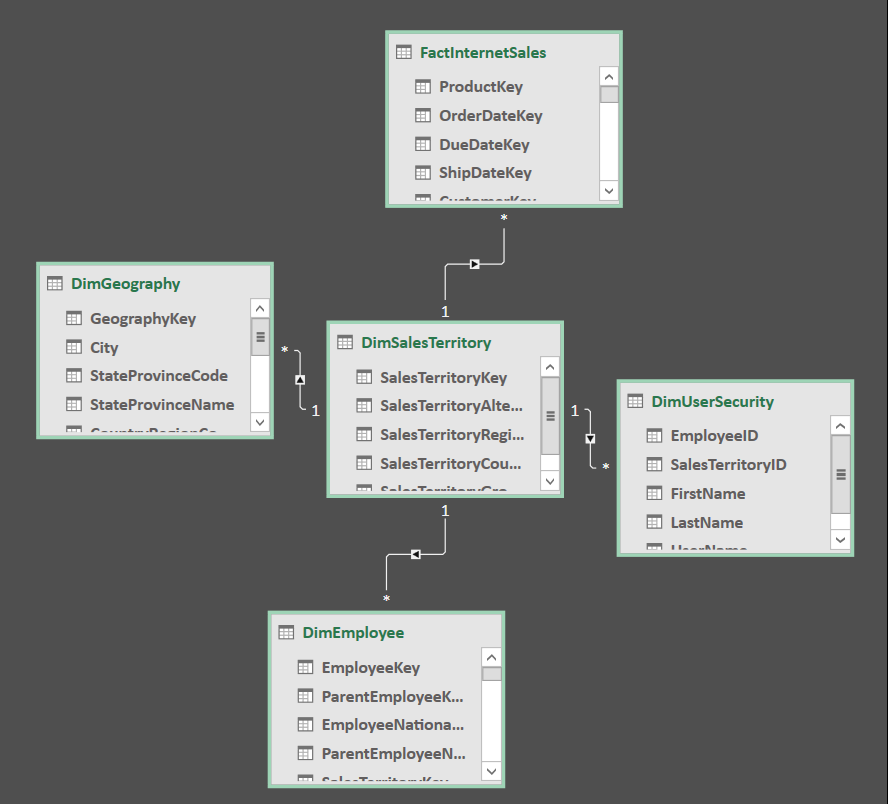
필요한 테이블을 가져오면 읽기 권한으로 SalesTerritoryUsers라는 역할을 정의해야 합니다. SQL Server Data Tools에서 모델 메뉴를 선택한 다음, 역할을 선택합니다. 역할 관리자에서 새로 만들기를 선택합니다.
역할 관리자 안의 멤버에서 작업 1단계의
DimUserSecurity테이블에서 정의한 사용자를 추가합니다.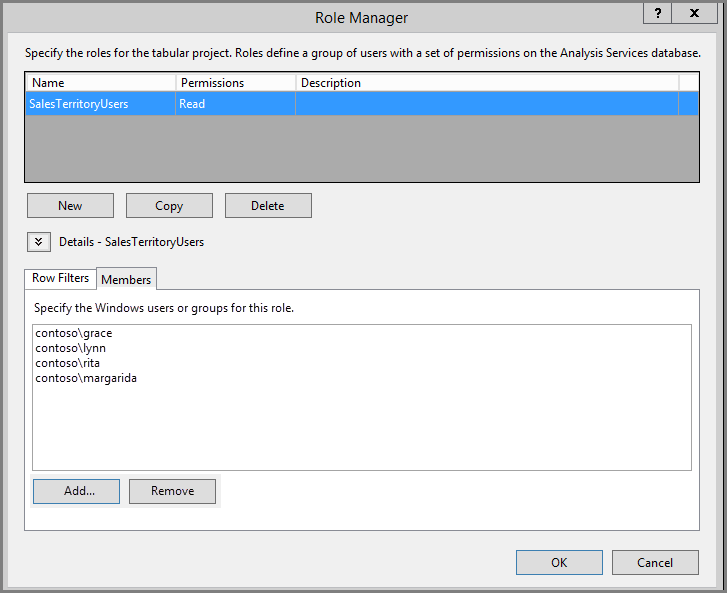
그런 다음 행 필터 탭에 나와있는 것처럼
DimSalesTerritory및DimUserSecurity테이블 모두에 적절한 함수를 추가합니다.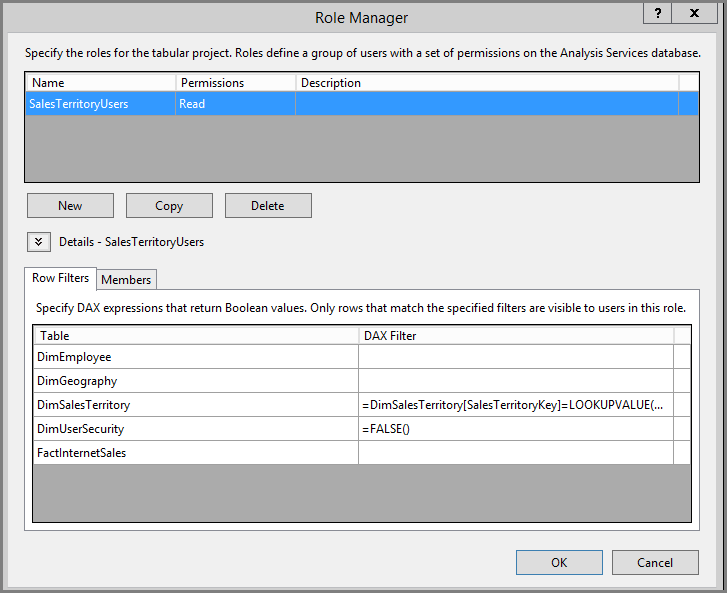
LOOKUPVALUE함수는 Windows 사용자 이름이USERNAME함수가 반환하는 사용자 이름과 일치하는 열에 대한 값을 반환합니다. 그런 다음,LOOKUPVALUE반환된 값이 동일한 또는 관련 테이블의 값과 일치하도록 쿼리를 제한할 수 있습니다. DAX 필터 열에서 다음 수식을 입력합니다.=DimSalesTerritory[SalesTerritoryKey]=LOOKUPVALUE(DimUserSecurity[SalesTerritoryID], DimUserSecurity[UserName], USERNAME(), DimUserSecurity[SalesTerritoryID], DimSalesTerritory[SalesTerritoryKey])이 수식에서
LOOKUPVALUE함수는DimUserSecurity[SalesTerritoryID]열의 모든 값을 반환합니다. 여기서DimUserSecurity[UserName]은 현재 로그인한 Windows 사용자 이름과 같으며DimUserSecurity[SalesTerritoryID]는DimSalesTerritory[SalesTerritoryKey]와 동일합니다.Important
행 수준 보안을 사용하는 경우 DAX 함수 USERELATIONSHIP은 지원되지 않습니다.
그러면 판매
SalesTerritoryKey의LOOKUPVALUE반환된 세트는DimSalesTerritory에 표시된 행을 제한하는 데 사용됩니다.SalesTerritoryKey값이LOOKUPVALUE함수가 반환하는 ID에 있는 행만 표시됩니다.DimUserSecurity테이블의 경우 DAX 필터 열에서 다음 수식을 추가합니다.=FALSE()이 수식은 모든 열이
false로 해결되도록 지정합니다. 즉DimUserSecurity테이블 열은 쿼리될 수 없습니다.
이제 모델을 처리하고 배포해야 합니다. 자세한 내용은 배포를 참조하세요.
작업 3: 온-프레미스 데이터 게이트웨이 내에서 데이터 원본 추가
테이블 형식 모델이 배포되고 사용 준비가 되면 온-프레미스 Analysis Services 테이블 형식 서버에 데이터 원본 연결을 추가해야 합니다.
온-프레미스 분석 서비스에 대한 Power BI 서비스 액세스를 허용하려면 사용자 환경에 온-프레미스 데이터 게이트웨이를 설치하고 구성해야 합니다.
게이트웨이가 올바르게 구성되었으면 Analysis Services 테이블 형식 인스턴스에 대한 데이터 원본 연결을 만들어야 합니다. 자세한 내용은 데이터 원본 관리 - Analysis Services를 참조하세요.
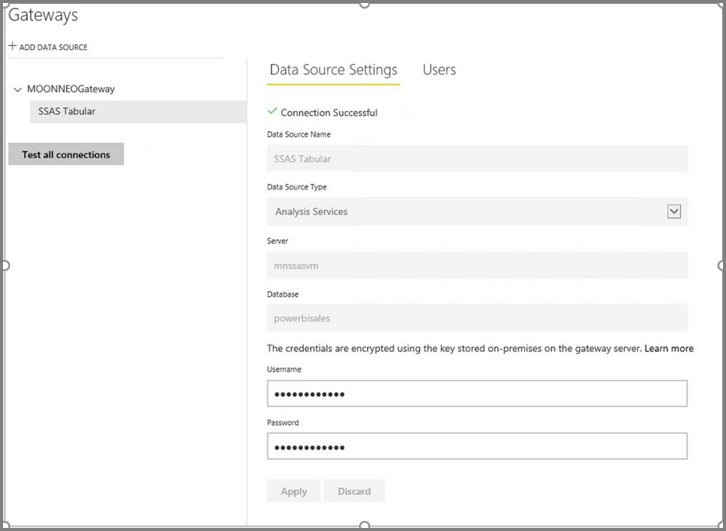
이 프로시저를 완료하여 게이트웨이가 구성되고 온-프레미스 Analysis Services 데이터 원본과 상호 작용할 준비가 되었습니다.
작업 4: Power BI Desktop을 사용하여 Analysis Services 테이블 형식 모델 기반 보고서 만들기
Power BI Desktop을 시작하고, 데이터 가져오기>데이터베이스를 선택합니다.
데이터 원본 목록에서 SQL Server Analysis Services 데이터베이스를 선택하고 연결을 선택합니다.
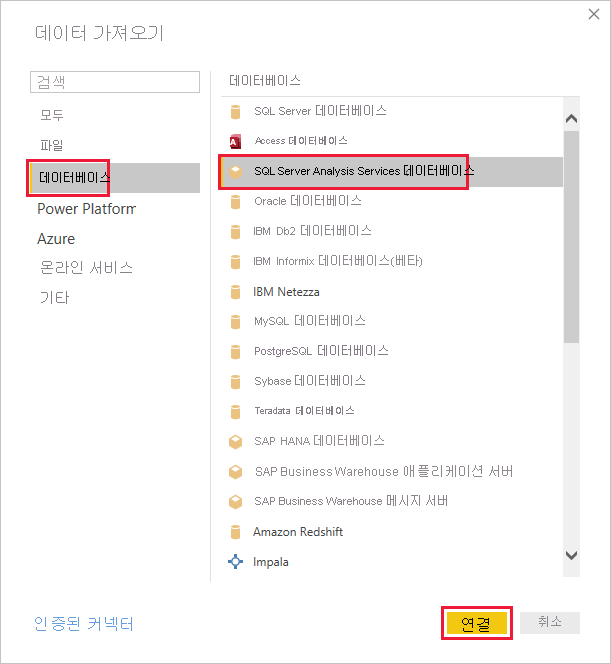
Analysis Services 테이블 형식 인스턴스 세부 정보를 입력하고 라이브 연결을 선택합니다. 그런 다음 확인을 선택합니다.

Power BI에서 동적 보안은 라이브 연결만을 사용하여 작동합니다.
Analysis Services 인스턴스에 배포된 모델이 표시됩니다. 해당 모델을 선택한 다음, 확인을 선택합니다.
Power BI Desktop은 이제 필드 창의 캔버스 오른쪽에 사용할 수 있는 모든 필드를 표시합니다.
필드 창에서 FactInternetSales 테이블의 SalesAmount 측정값 및 SalesTerritory 테이블의 SalesTerritoryRegion 차원을 선택합니다.
이 보고서를 간단하게 유지하기 위해 지금 더 많은 열을 추가하지 않습니다. 좀 더 의미 있는 데이터 표현을 위해 시각화를 도넛형 차트로 변경합니다.
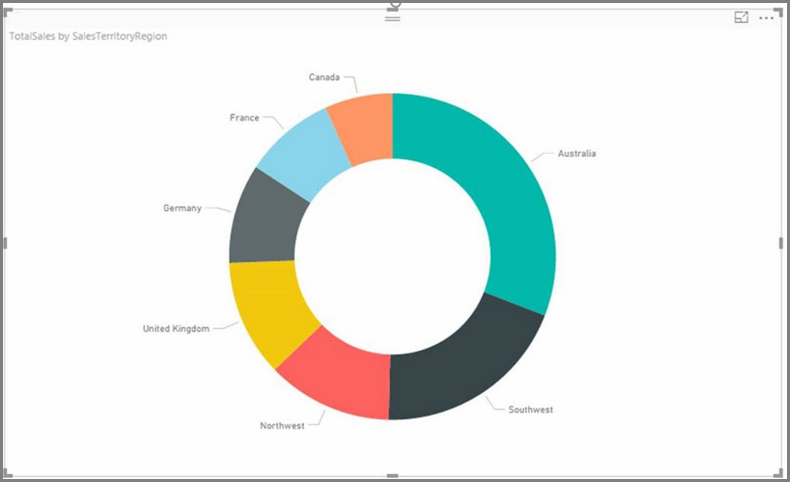
보고서가 준비되면 Power BI 포털에 직접 게시할 수 있습니다. Power BI Desktop의 리본 메뉴 홈 탭에서 게시를 선택합니다.
작업 5: 대시보드 만들기 및 공유
보고서를 만들고 Power BI 서비스에 게시했습니다. 이제 이전 단계에서 만든 예제를 사용하여 모델 보안 시나리오를 보여 줄 수 있습니다.
판매 관리자 역할의 사용자 Grace는 다른 모든 판매 지역의 데이터를 볼 수 있습니다. Grace가 이 보고서를 만들고 Power BI 서비스에 게시합니다. 이 보고서는 이전 작업에서 만들었습니다.
Grace가 보고서를 게시한 후 다음 단계는 해당 보고서를 기준으로 Power BI 서비스에서 TabularDynamicSec라는 대시보드를 만드는 것입니다. 다음 그림에서 Grace는 모든 판매 지역에 해당하는 데이터를 볼 수 있습니다.
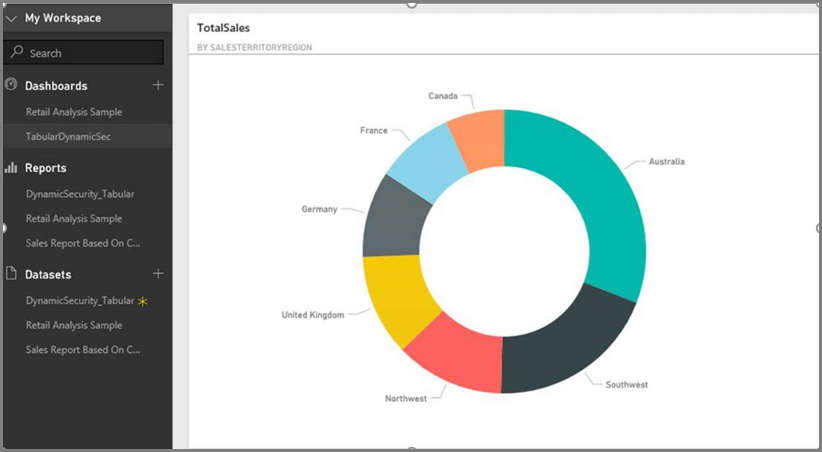
이제 Grace는 오스트레일리아 지역의 판매 담당인 동료 Rita와 대시보드를 공유합니다.
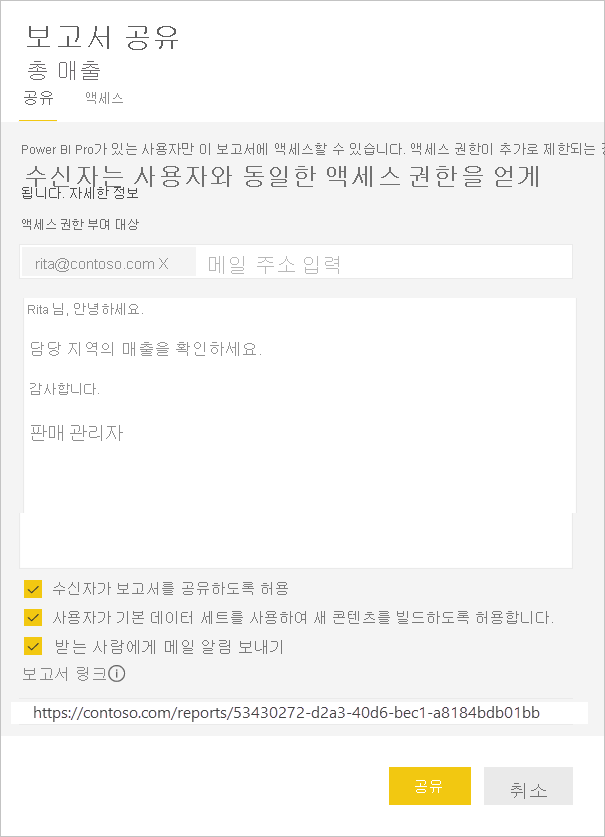
Rita가 Power BI 서비스에 로그인하여 Grace가 만든 공유 대시보드를 보면 오스트레일리아 지역의 판매량만 표시됩니다.
축하합니다! Power BI 서비스는 온-프레미스 Analysis Services 테이블 형식 모델에 정의된 동적 행 수준 보안을 보여줍니다. Power BI는 EffectiveUserName 속성을 사용하여 쿼리를 실행하도록 현재 Power BI 사용자 자격 증명을 온-프레미스 데이터 원본에 전송합니다.
작업 6: 내부적으로 수행되는 작업 이해
이 작업은 온-프레미스 SSAS 테이블 형식 인스턴스에서 SQL Server 프로파일러 추적을 캡처해야 하므로 SQL Server Profiler와 익숙하다고 가정합니다.
세션은 사용자(Rita)가 Power BI 서비스의 대시보드에 액세스하는 즉시 초기화됩니다. salesterritoryusers 역할이 <EffectiveUserName>rita@contoso.com</EffectiveUserName>의 유효 사용자 이름으로 즉시 적용되는 것을 볼 수 있습니다.
<PropertyList><Catalog>DefinedSalesTabular</Catalog><Timeout>600</Timeout><Content>SchemaData</Content><Format>Tabular</Format><AxisFormat>TupleFormat</AxisFormat><BeginRange>-1</BeginRange><EndRange>-1</EndRange><ShowHiddenCubes>false</ShowHiddenCubes><VisualMode>0</VisualMode><DbpropMsmdFlattened2>true</DbpropMsmdFlattened2><SspropInitAppName>PowerBI</SspropInitAppName><SecuredCellValue>0</SecuredCellValue><ImpactAnalysis>false</ImpactAnalysis><SQLQueryMode>Calculated</SQLQueryMode><ClientProcessID>6408</ClientProcessID><Cube>Model</Cube><ReturnCellProperties>true</ReturnCellProperties><CommitTimeout>0</CommitTimeout><ForceCommitTimeout>0</ForceCommitTimeout><ExecutionMode>Execute</ExecutionMode><RealTimeOlap>false</RealTimeOlap><MdxMissingMemberMode>Default</MdxMissingMemberMode><DisablePrefetchFacts>false</DisablePrefetchFacts><UpdateIsolationLevel>2</UpdateIsolationLevel><DbpropMsmdOptimizeResponse>0</DbpropMsmdOptimizeResponse><ResponseEncoding>Default</ResponseEncoding><DirectQueryMode>Default</DirectQueryMode><DbpropMsmdActivityID>4ea2a372-dd2f-4edd-a8ca-1b909b4165b5</DbpropMsmdActivityID><DbpropMsmdRequestID>2313cf77-b881-015d-e6da-eda9846d42db</DbpropMsmdRequestID><LocaleIdentifier>1033</LocaleIdentifier><EffectiveUserName>rita@contoso.com</EffectiveUserName></PropertyList>
유효한 사용자 이름 요청에 따라 Analysis Services는 로컬 Active Directory를 쿼리한 후 요청을 실제 contoso\rita 자격 증명으로 변환합니다. Analysis Services가 자격 증명을 가져오면 Analysis Services는 사용자가 보고 액세스할 수 있는 권한이 있는 데이터를 반환합니다.
대시보드에서 더 많은 작업이 발생하는 경우, SQL 프로파일러를 사용하여 특정 쿼리가 Analysis Services 테이블 형식 모델에 DAX 쿼리로 돌아오는 것을 볼 수 있습니다. 예를 들어 Rita가 대시보드에서 기본 보고서로 이동하는 경우 다음 쿼리가 발생합니다.

또한 아래에서 DAX 쿼리가 실행되어 보고서 데이터를 채우는 것을 볼 수 있습니다.
EVALUATE
ROW(
"SumEmployeeKey", CALCULATE(SUM(Employee[EmployeeKey]))
)
<PropertyList xmlns="urn:schemas-microsoft-com:xml-analysis">``
<Catalog>DefinedSalesTabular</Catalog>
<Cube>Model</Cube>
<SspropInitAppName>PowerBI</SspropInitAppName>
<EffectiveUserName>rita@contoso.com</EffectiveUserName>
<LocaleIdentifier>1033</LocaleIdentifier>
<ClientProcessID>6408</ClientProcessID>
<Format>Tabular</Format>
<Content>SchemaData</Content>
<Timeout>600</Timeout>
<DbpropMsmdRequestID>8510d758-f07b-a025-8fb3-a0540189ff79</DbpropMsmdRequestID>
<DbPropMsmdActivityID>f2dbe8a3-ef51-4d70-a879-5f02a502b2c3</DbPropMsmdActivityID>
<ReturnCellProperties>true</ReturnCellProperties>
<DbpropMsmdFlattened2>true</DbpropMsmdFlattened2>
<DbpropMsmdActivityID>f2dbe8a3-ef51-4d70-a879-5f02a502b2c3</DbpropMsmdActivityID>
</PropertyList>
고려 사항
Power BI와 온-프레미스 행 수준 보안은 라이브 연결로만 제공됩니다.
모델 처리 후 데이터의 변경 내용은 사용자가 Power BI 서비스에서 라이브 연결로 보고서에 액세스하는 데 즉시 사용할 수 있습니다.